本篇内容主要讲解“win7中文字出现乱码怎么解决”,感兴趣的朋友不妨来看看。本文介绍的方法操作简单快捷,实用性强。下面就让小编来带大家学习“win7中文字出现乱码怎么解决”吧!
解决方法:
1、点击开始按钮,然后点击控制面板。
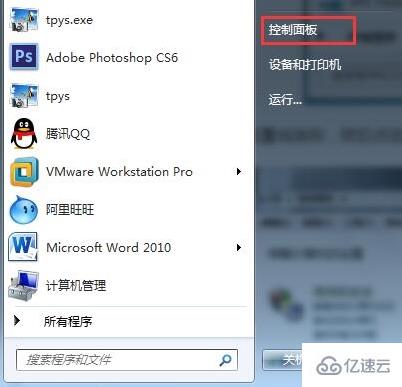
2、将查看方式设置成类别,然后点击时钟、语言和区域。
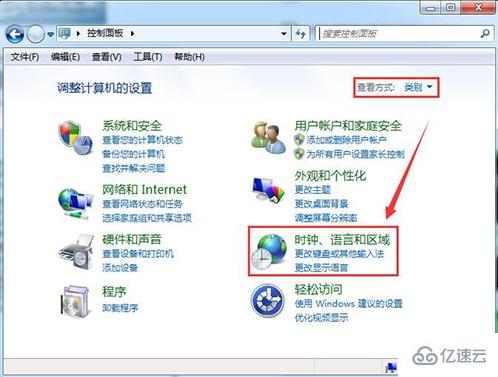
3、在弹出的窗口中,再点击区域和语言。
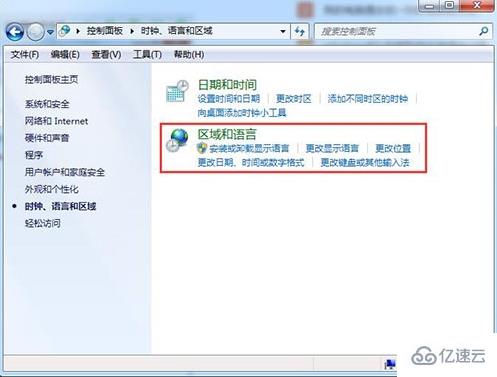
4、点击管理选项然后点击更改系统区域设置。
<img src="/ueditor/php/upload/image/20180125/1516850256215179.jpg" alt="win7系统文字出现乱码的解决办法/>
5、将当前系统区域设置设置成英语(英国),然后再点击确定按钮,最后再重启电脑。
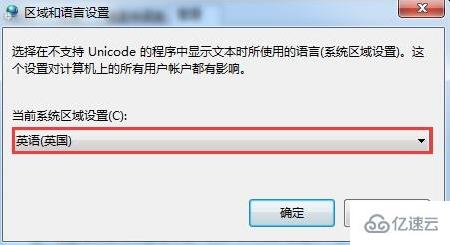
6、重启电脑后,将当前系统区域设置设置成中文(简体,中国),然后再点击确定按钮,最后再重启电脑。
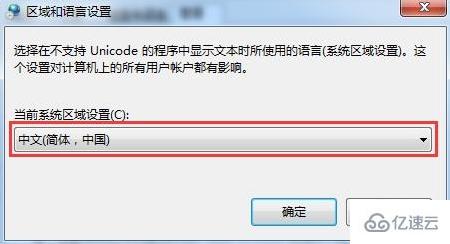
到此,相信大家对“win7中文字出现乱码怎么解决”有了更深的了解,不妨来实际操作一番吧!这里是亿速云网站,更多相关内容可以进入相关频道进行查询,关注我们,继续学习!
免责声明:本站发布的内容(图片、视频和文字)以原创、转载和分享为主,文章观点不代表本网站立场,如果涉及侵权请联系站长邮箱:is@yisu.com进行举报,并提供相关证据,一经查实,将立刻删除涉嫌侵权内容。